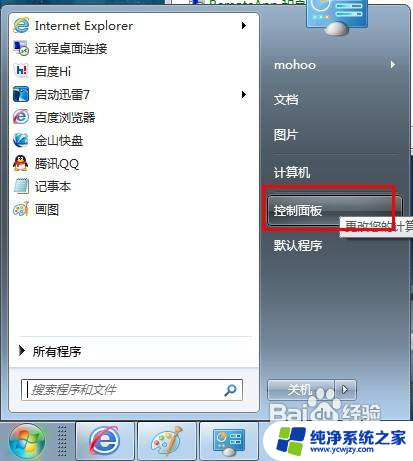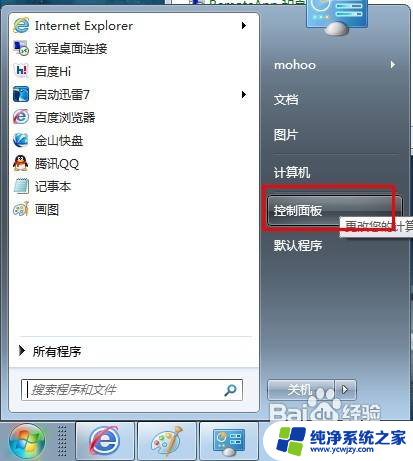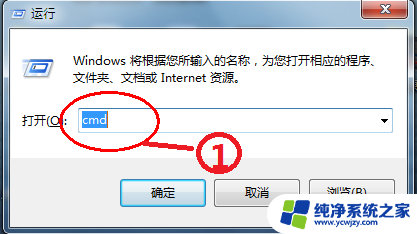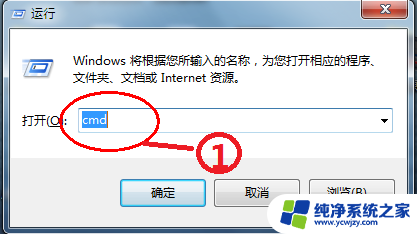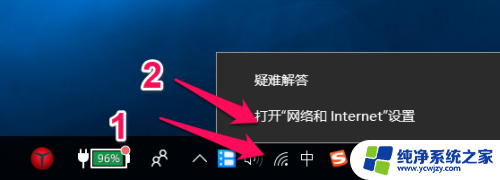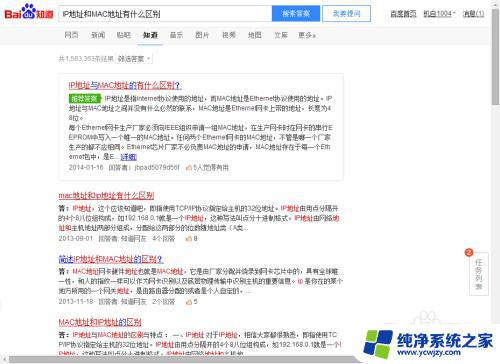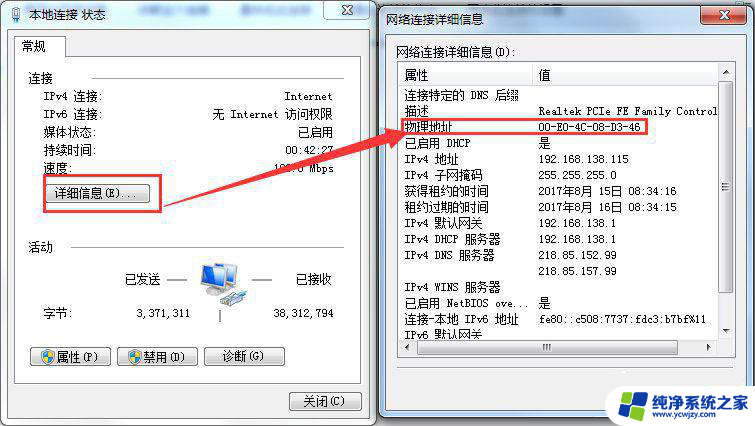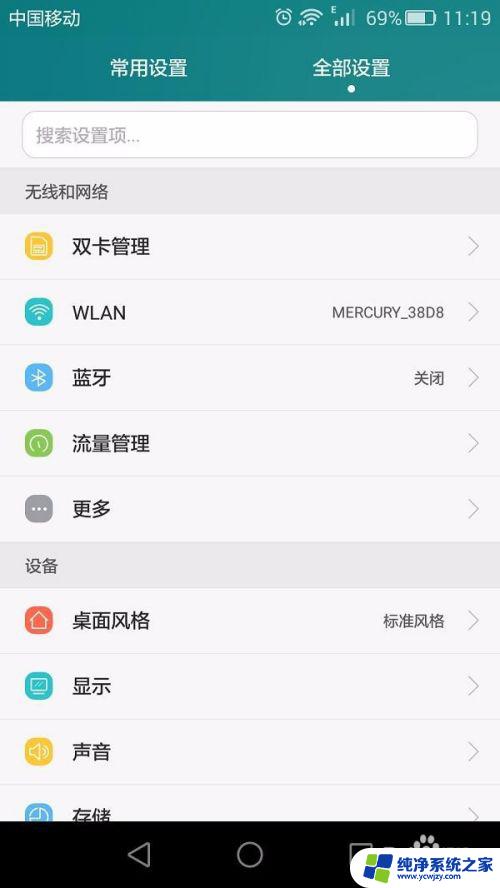如何改mac地址 计算机MAC地址修改方法
更新时间:2023-12-30 11:45:12作者:jiang
在计算机网络中,MAC地址是每个网络设备都具有的唯一标识符,用于在局域网中进行通信,有时候我们可能需要改变设备的MAC地址,以便增强网络安全性或绕过某些限制。如何改变Mac地址呢?在本文中我们将介绍一些常用的计算机MAC地址修改方法,帮助您更好地掌握这一技巧。无论您是出于何种目的,通过以下方法,您可以轻松地修改Mac地址,实现自己的需求。
操作方法:
1.打开开始菜单,选择控制面板。
2.
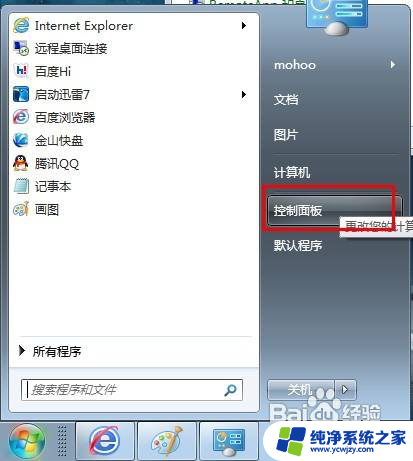
3.打开控制面板项,选择网络和共享中心。
4.
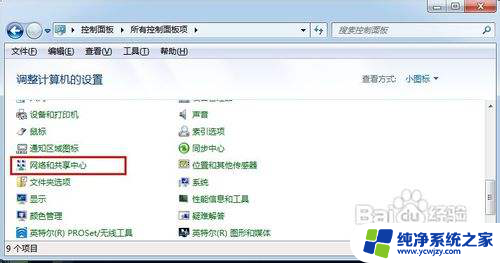
5.选择更改适配器设置。
6.

7.选择本地要修改MAC地址的网卡。
8.

9.右键该网卡,选择属性。
10.
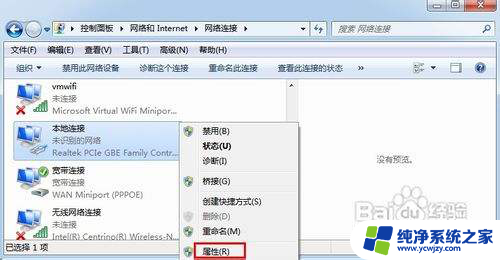
11.从弹出的属性设置框中选择配置。
12.

13.进行配置设置框,选择高级选项卡。
14.
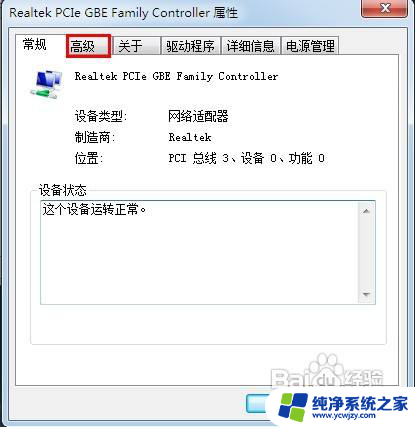
15.选择网络地址项,从右边的值框中输入新的MAC地址。
16.
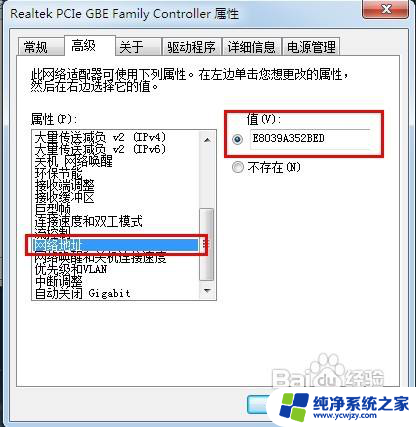
17.输入完成,点击确定。
18.
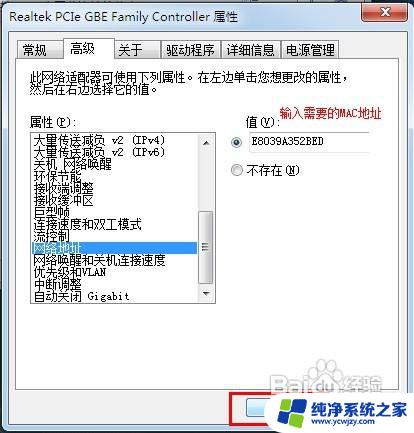
19.修改完成,此时本机的MAC地址就已经改为新的MAC地址了。
以上就是如何修改 Mac 地址的全部内容,如果有遇到相同问题的用户,可以参考本文中介绍的步骤进行修复,希望这些信息对大家有所帮助。